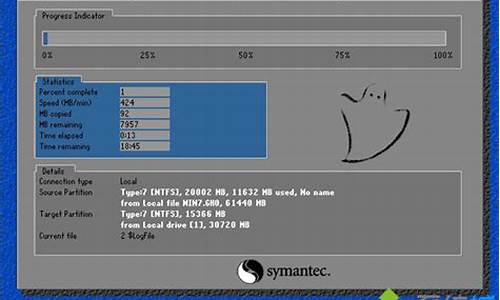华硕主板设置显卡输出_华硕bios设置显卡输出

1、共享显存是值得集成显卡,集成显卡的内存般比较小,因此主板制造将显存与主板内存共享,通过BIOS设置共享,虽然可以通过内存的共享来增大显存,但其功能还是不如专业的显卡性能。
2、首先进入华硕主板BIOS,找到一个“Chipset”的选项,它是倒数第二个Tab。然后在下面的界面中找到南桥设定选项(South Bridge Configyration),点击Enter进入详细设定界面。
南桥设置详细设定界面
在详细设定界面中找到“Primary Graphics Adapter”选项(初级显示适配器),点击Enter进入设定项目,将它设定为“Internal VGA First”。
共享显存启用
找到“iGPU and Ext-VGA Seletion”选项,选择“Both Exit and Frame Buffer Detect”,启用共享显存。
设定共享显存(内存)容量
在“iGPU Frame Buffer Size”(板载显卡共享显存容量)选项中选择板载显卡共享显存的大小,注意,这里要设定为256MB。
是要设置切换到独立显卡吗
显卡的驱动要安装好,笔记本驱动安装好,一般默认是使用集显工作的,当要处理的数据量大处理不过来就会切换到独显使用的,下面介绍笔记本两个显卡的手动切换到独立显卡的操作步骤:
1.以独显是NVIDIA显卡(N卡)的为例,在Win10桌面上空白地方右击鼠标,就会看到NVIDIA控制面板,;
2.在打开的NVIDIA控制面板中,找到左侧的3D设置中,点击“管理3D设置”,然后在右侧的“全局设置”中,将首选图形处理器下方的选项,更改为“高性能NVIDIA处理器”,完成后,点击底部的"保存"即可,就切换过来;
3.以独显是AMD独立显卡(A卡)设置双显卡切换到独立显卡方法:在电脑桌面空白位置,右击鼠标键,会弹出的一列选项中,在选项中点击“配置可交换显示卡”;
4.然后在弹出的AMD可切换显示卡设置中,将需要设置为独立显卡运行的应用程序添加进来,然后选择“高性能”,完成后点击底部的“保存”就可以了。
声明:本站所有文章资源内容,如无特殊说明或标注,均为采集网络资源。如若本站内容侵犯了原著者的合法权益,可联系本站删除。